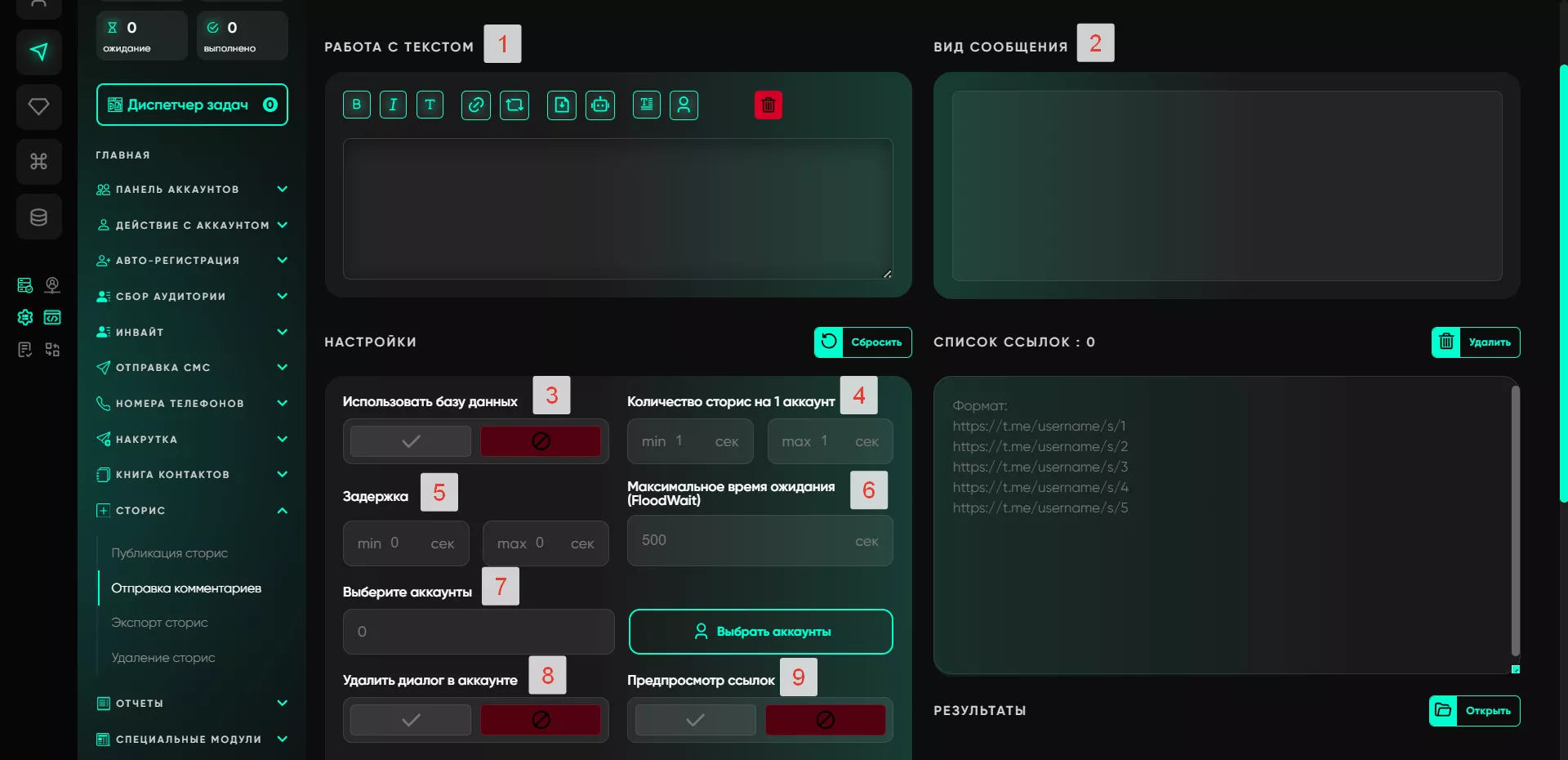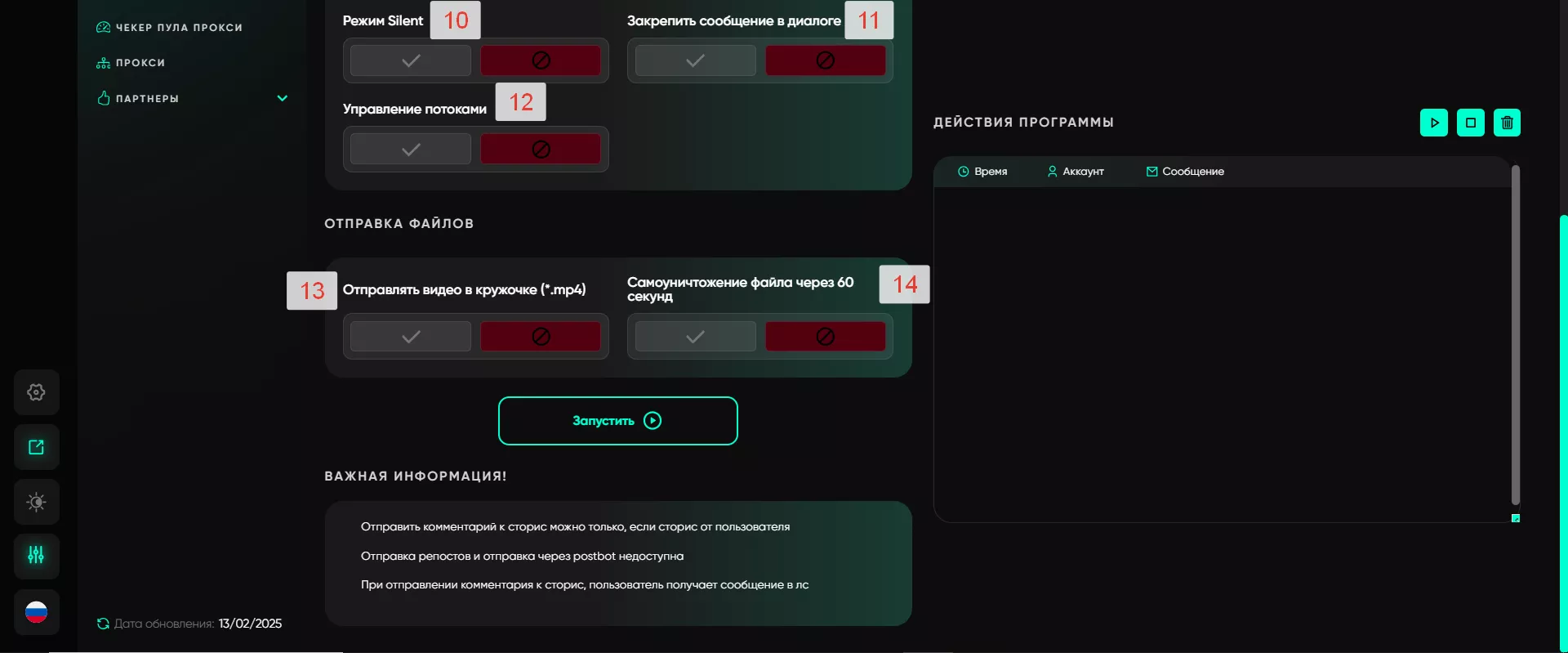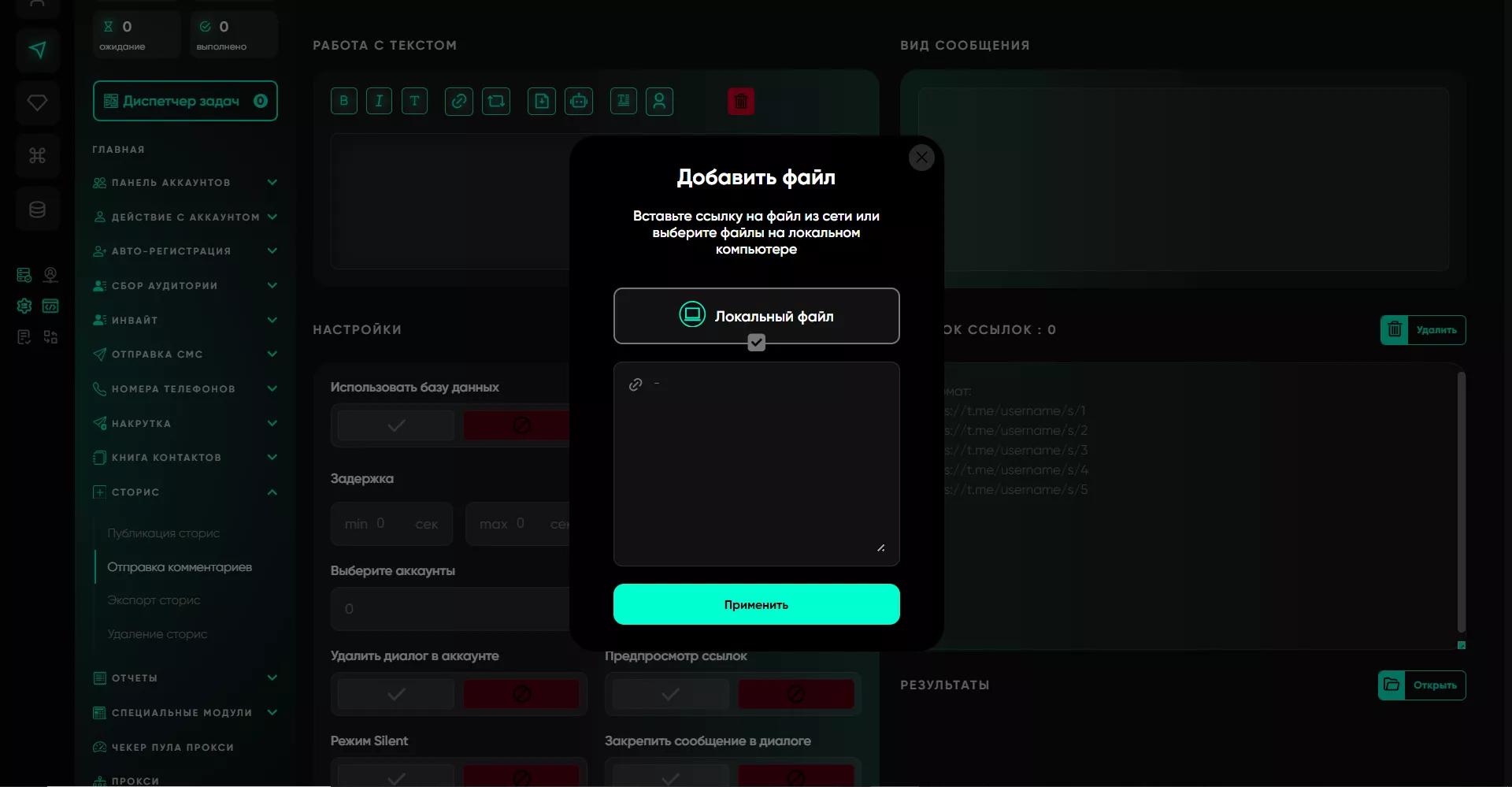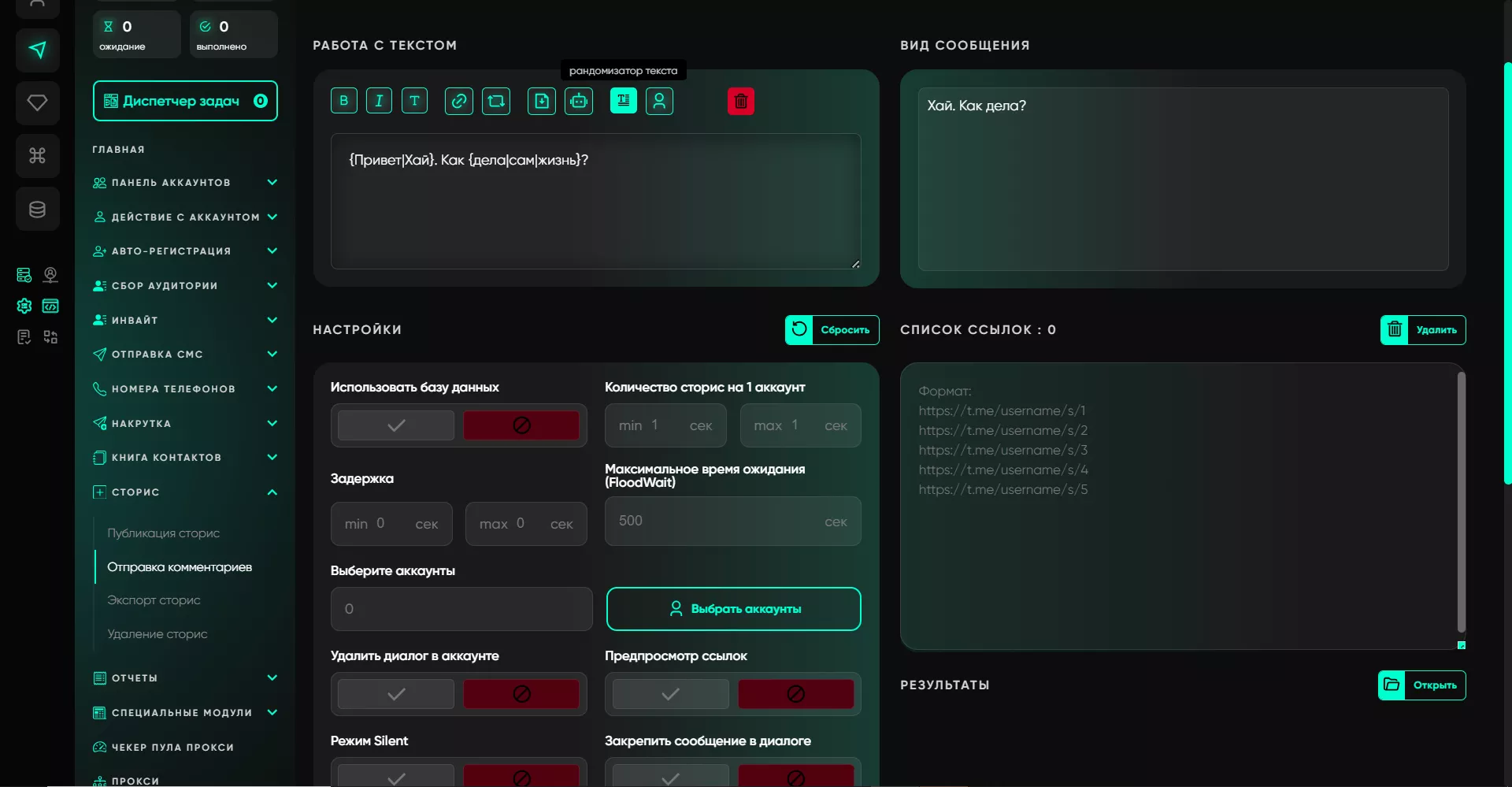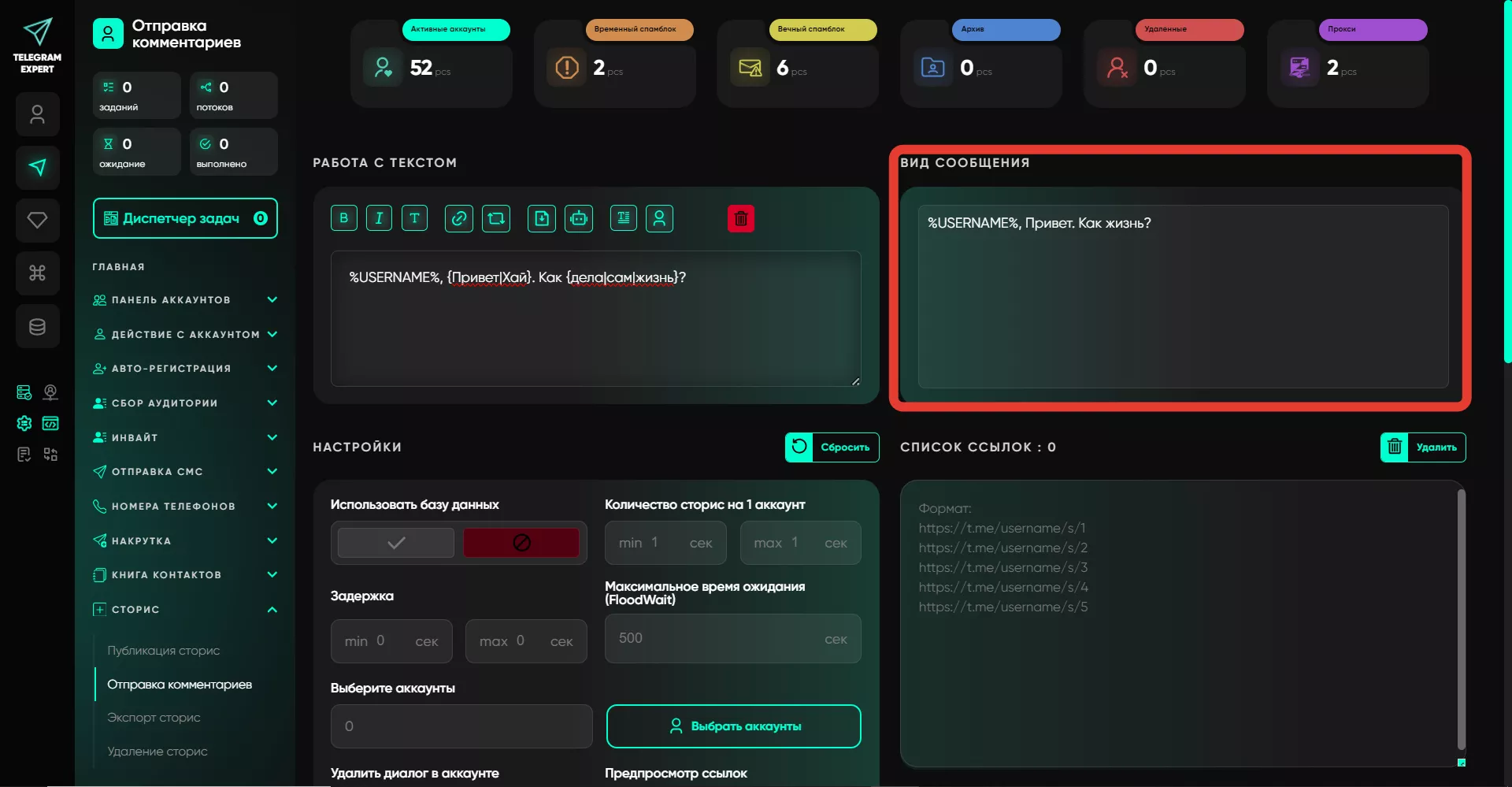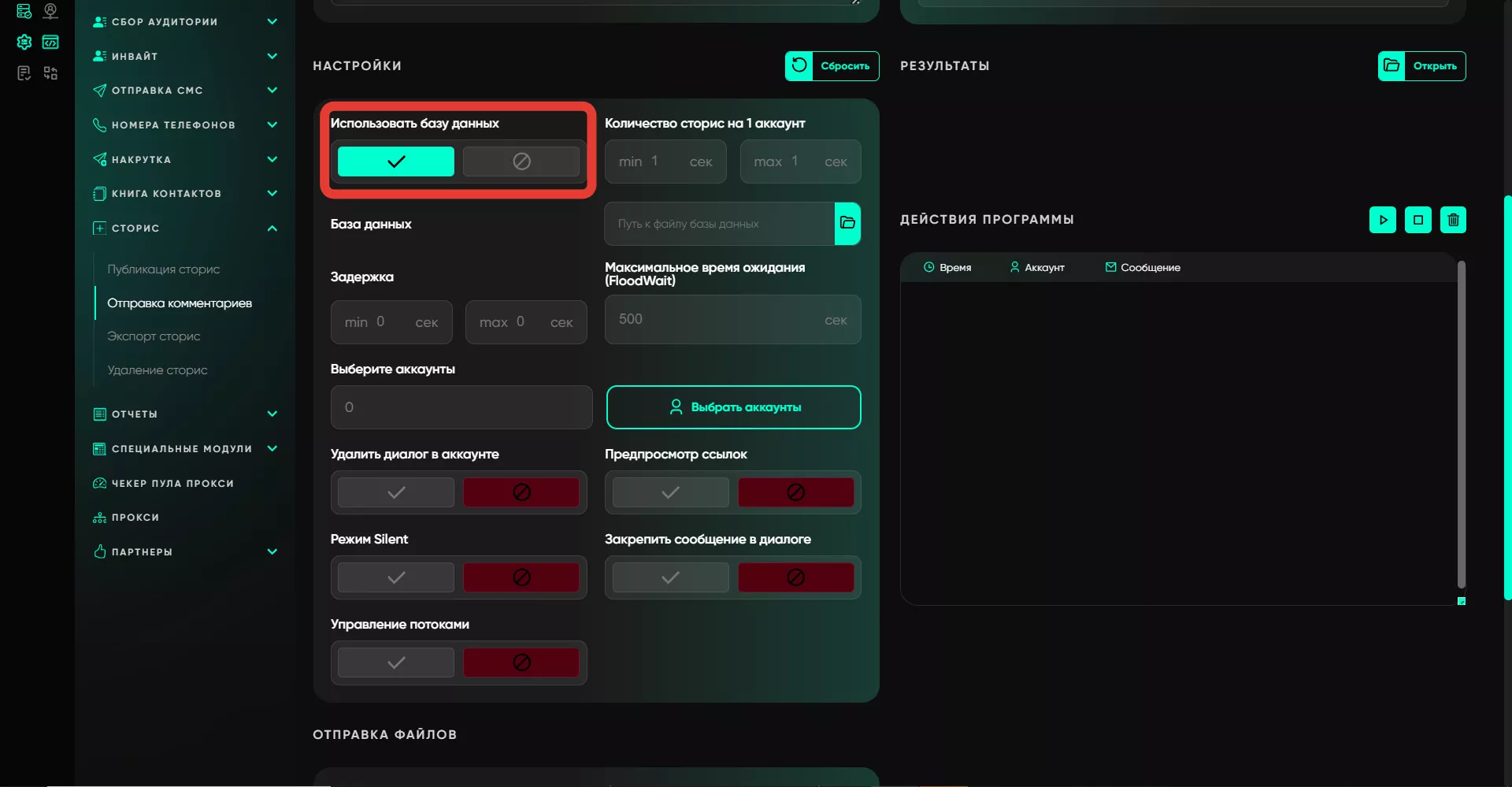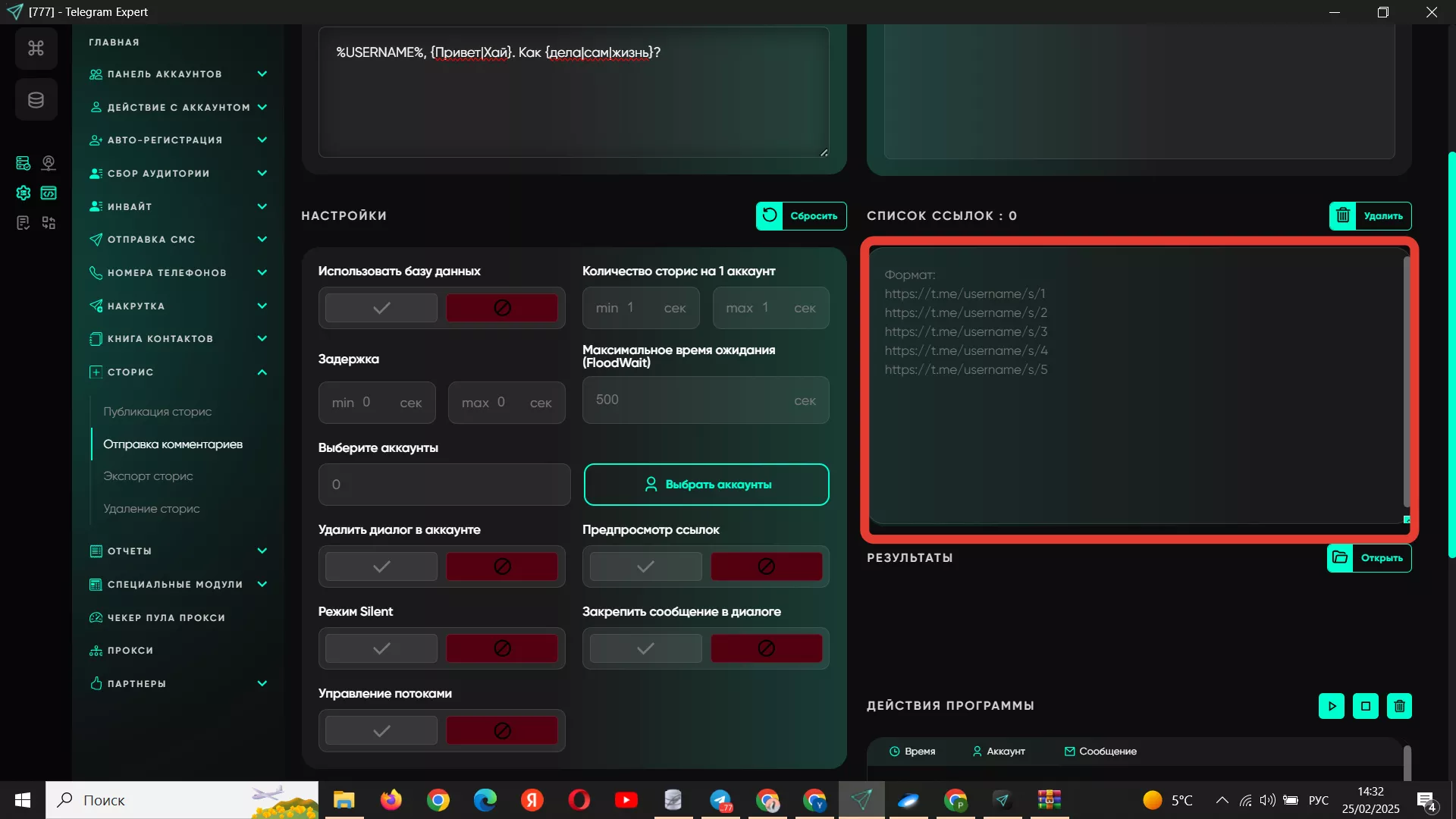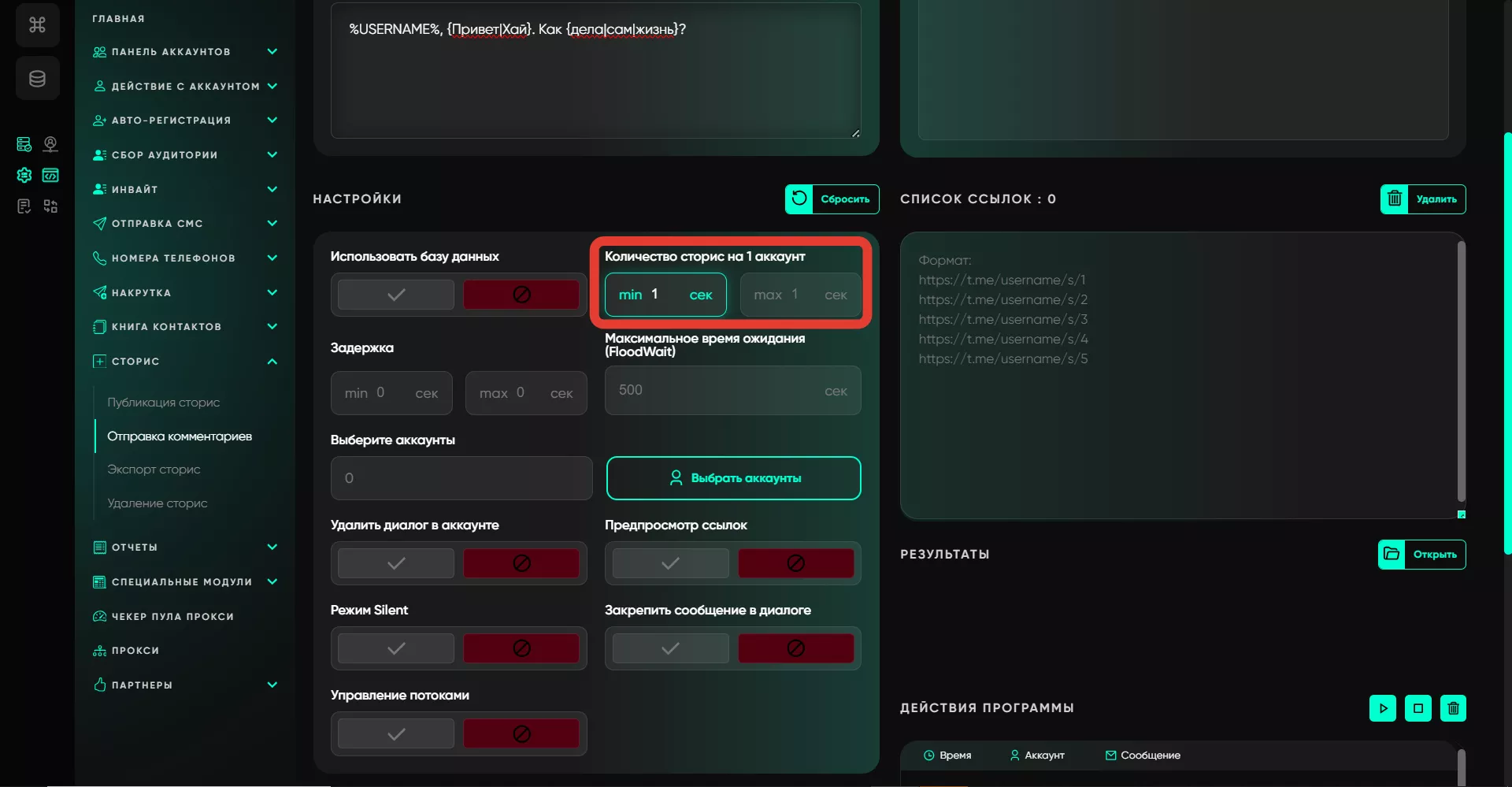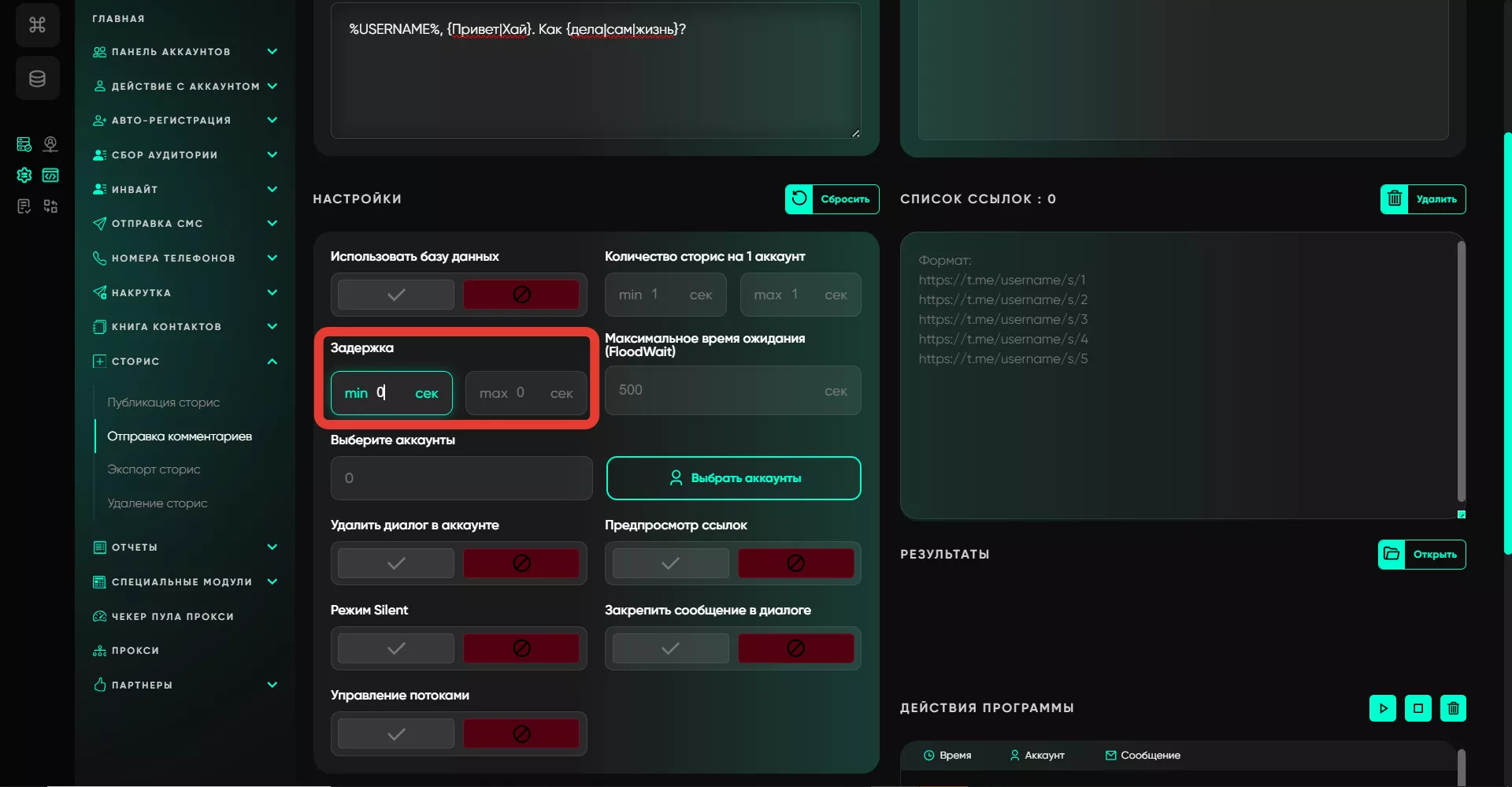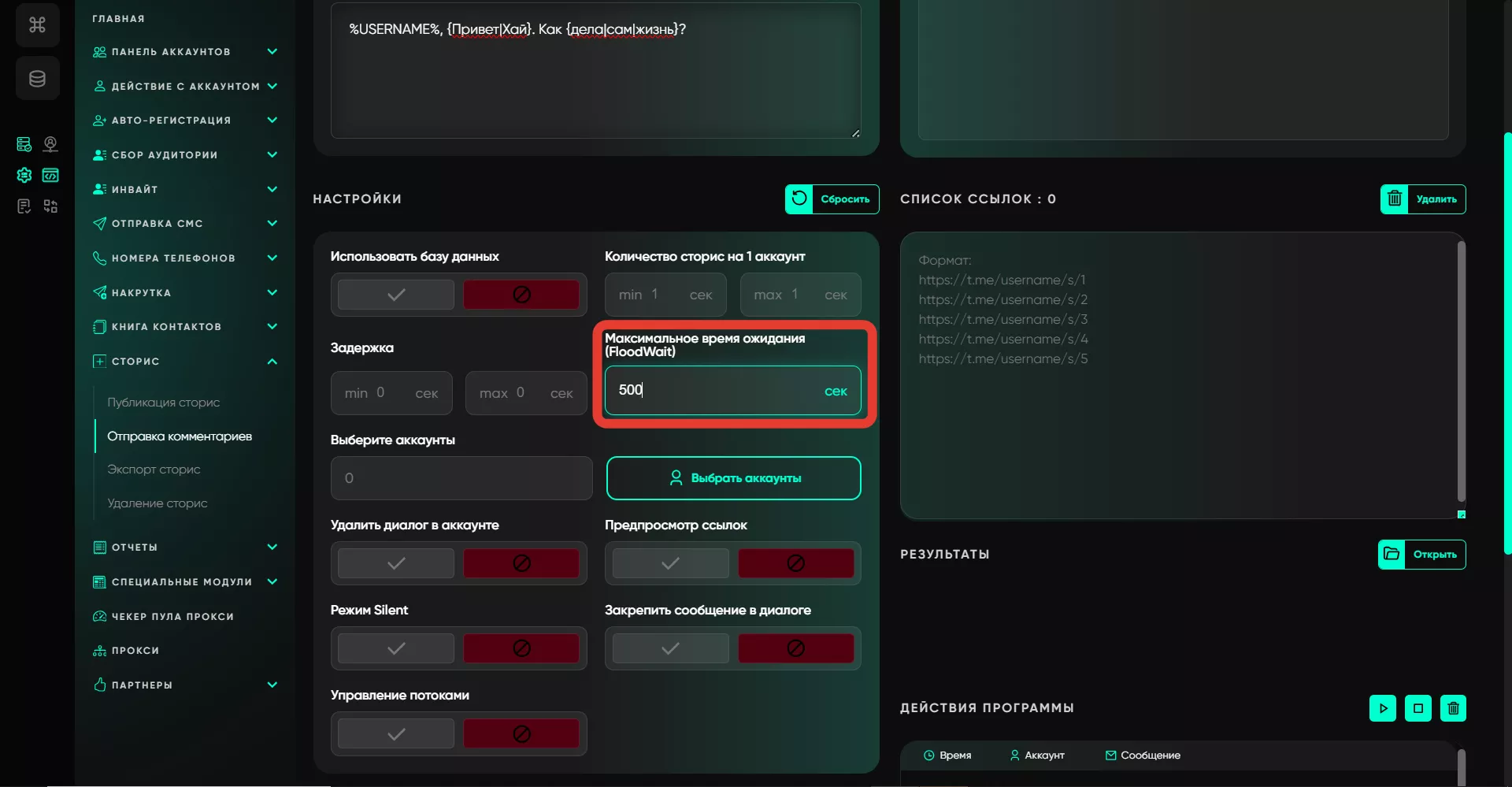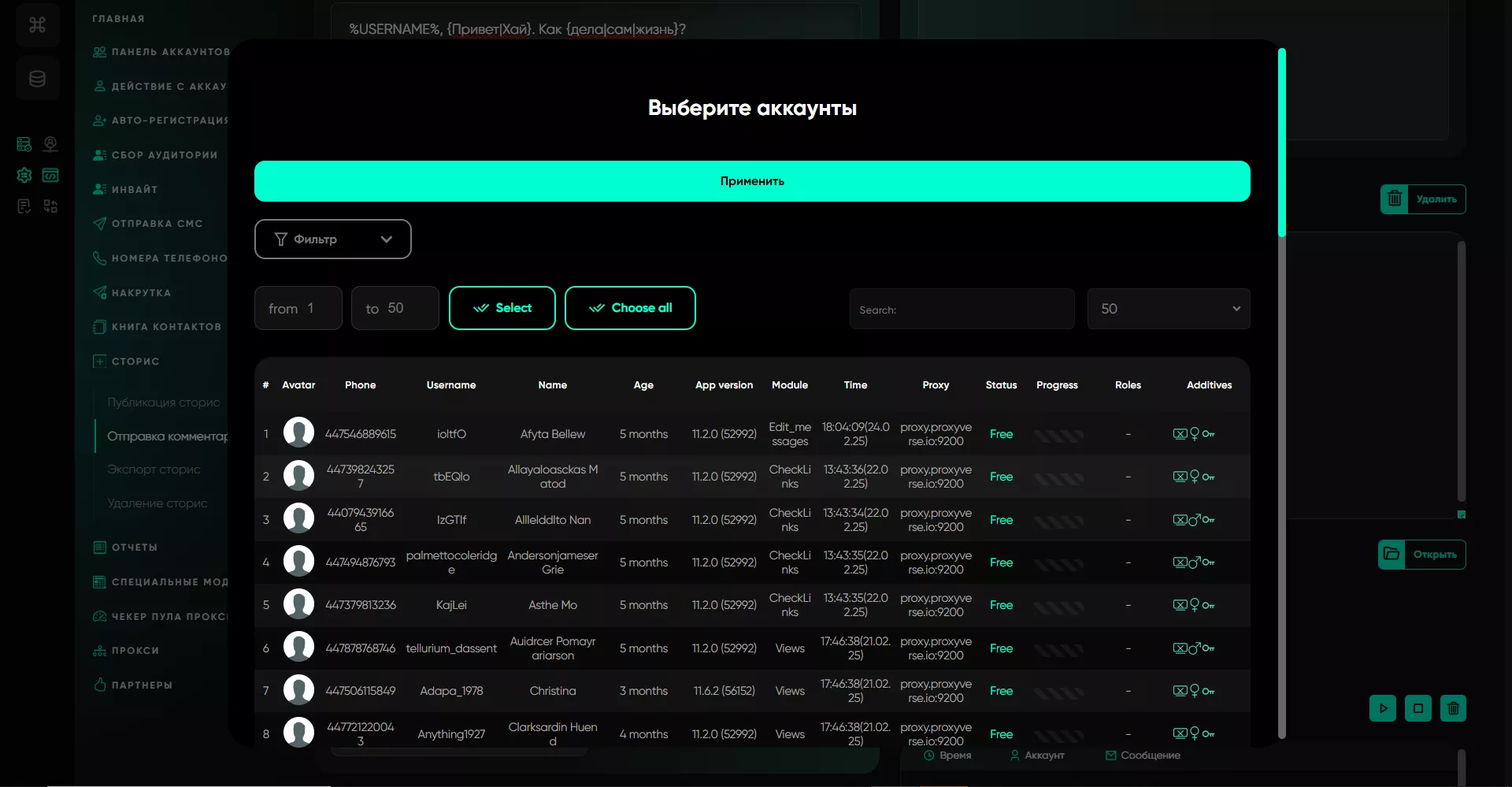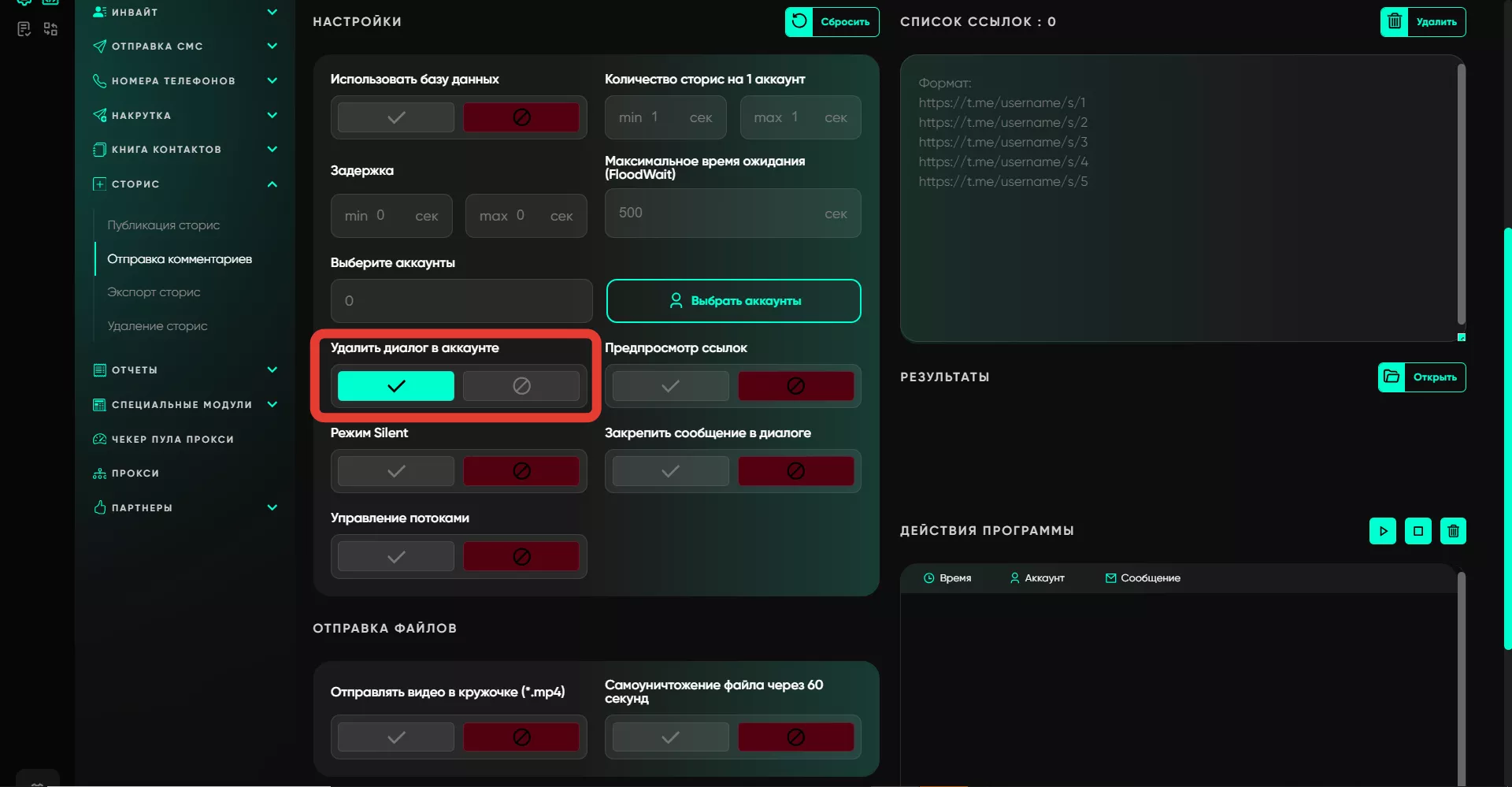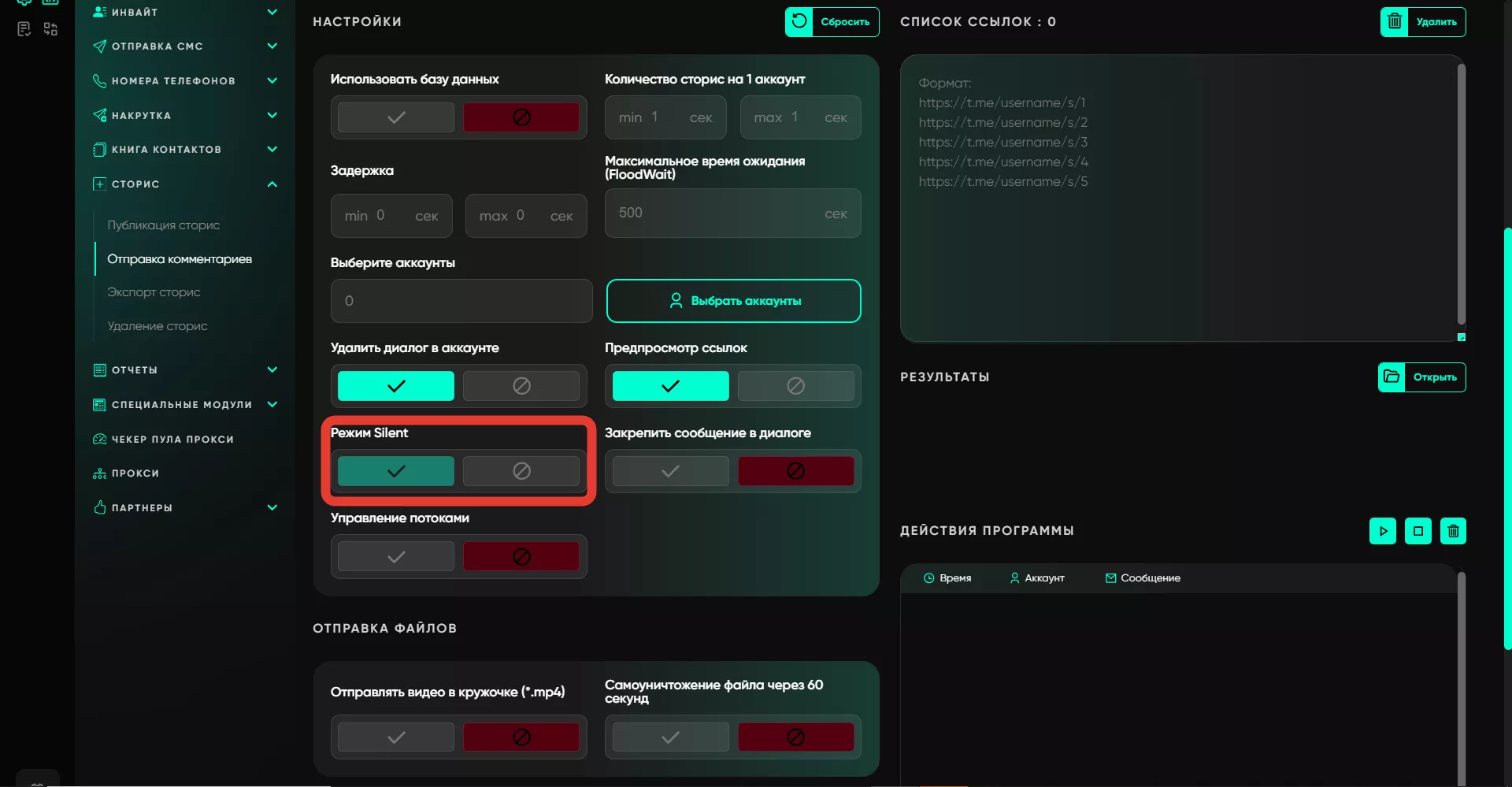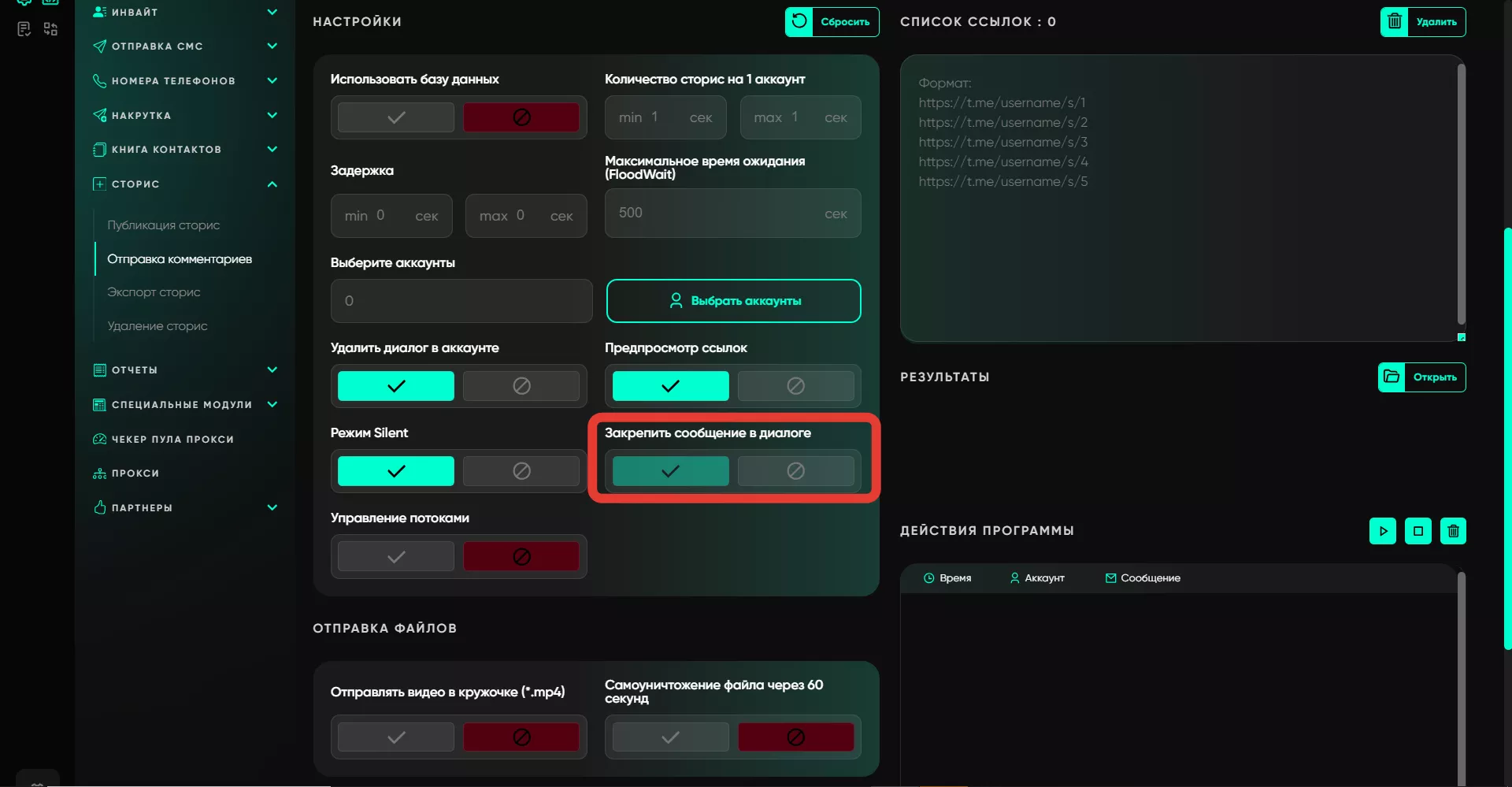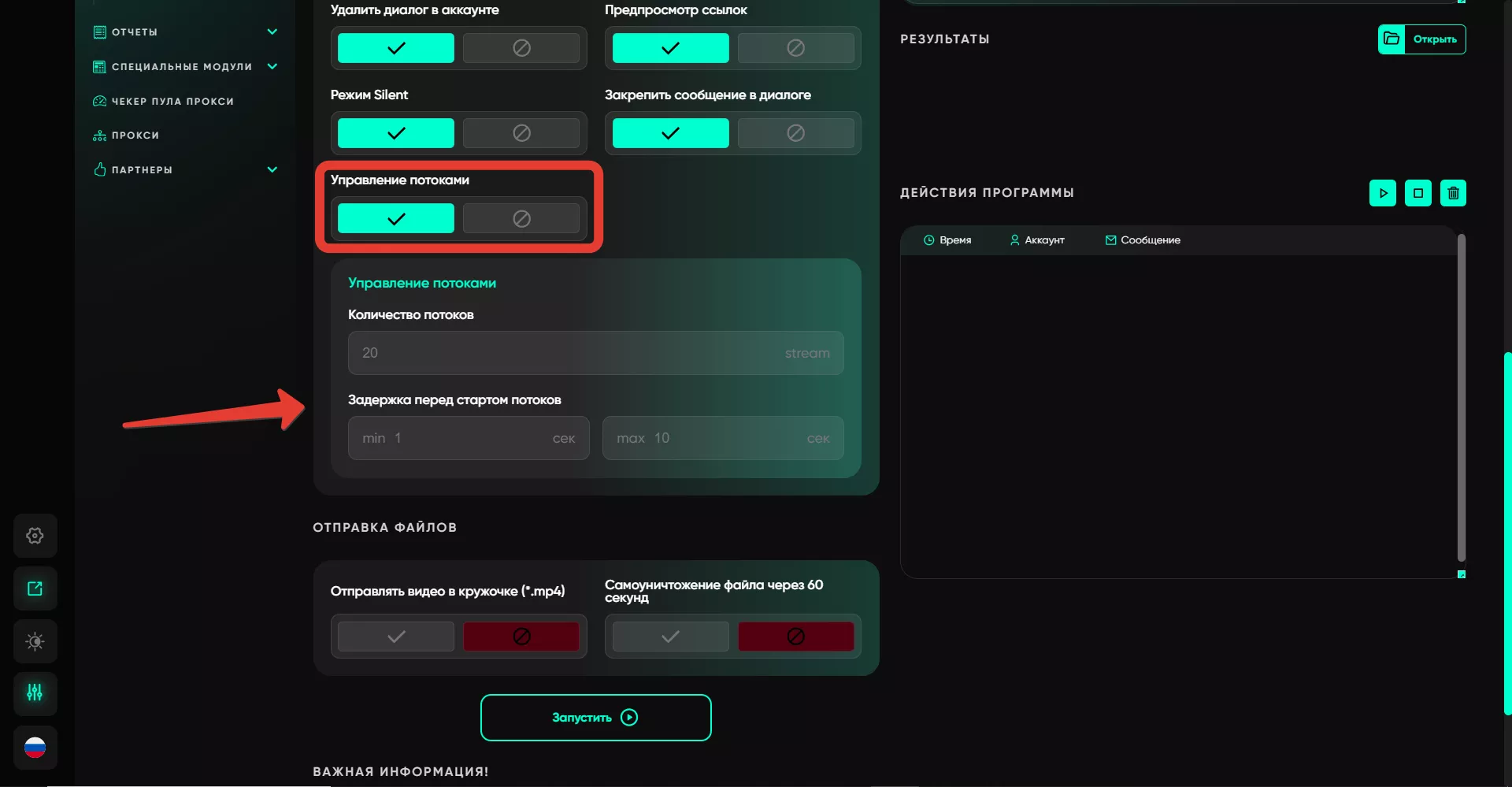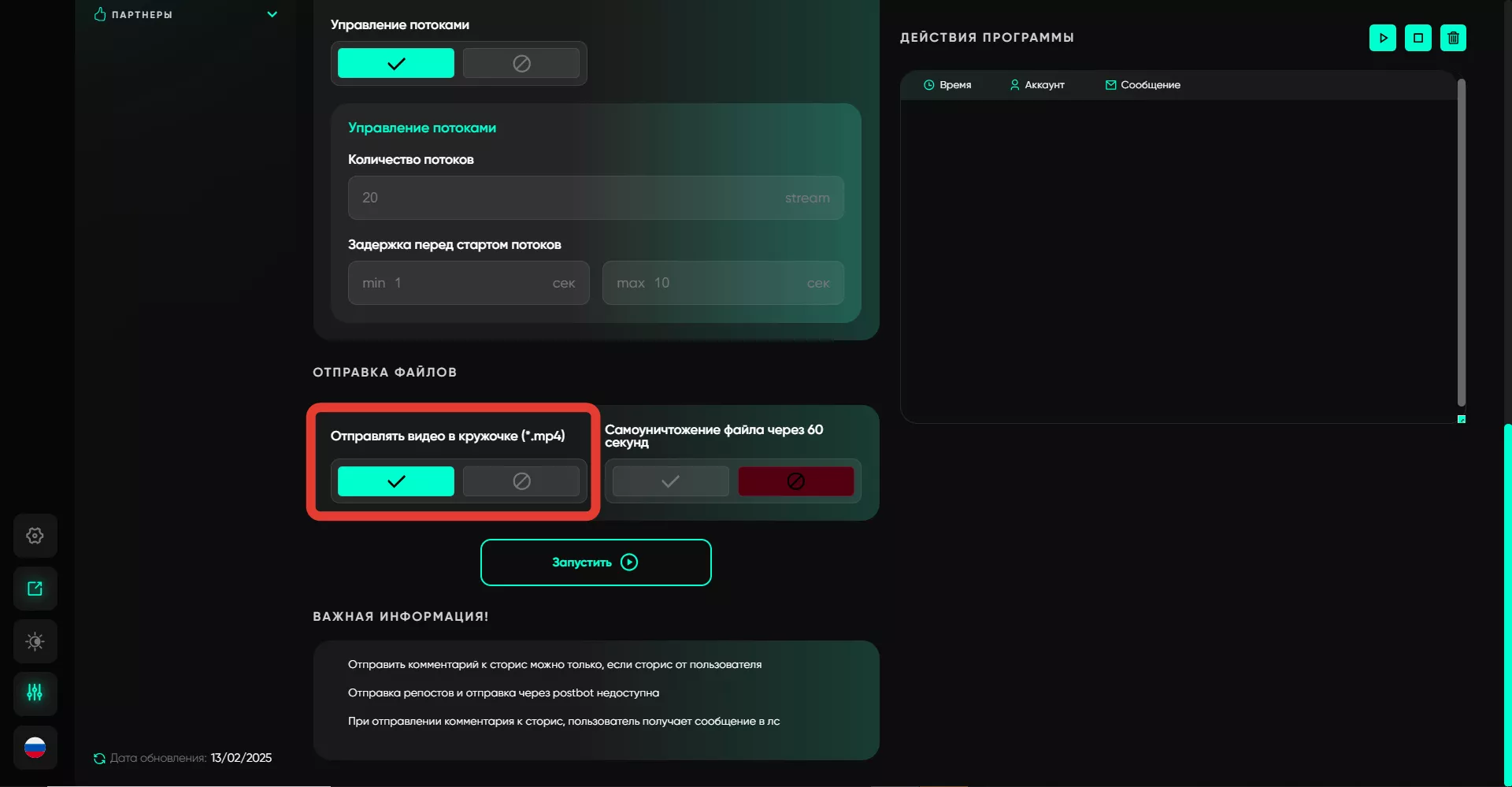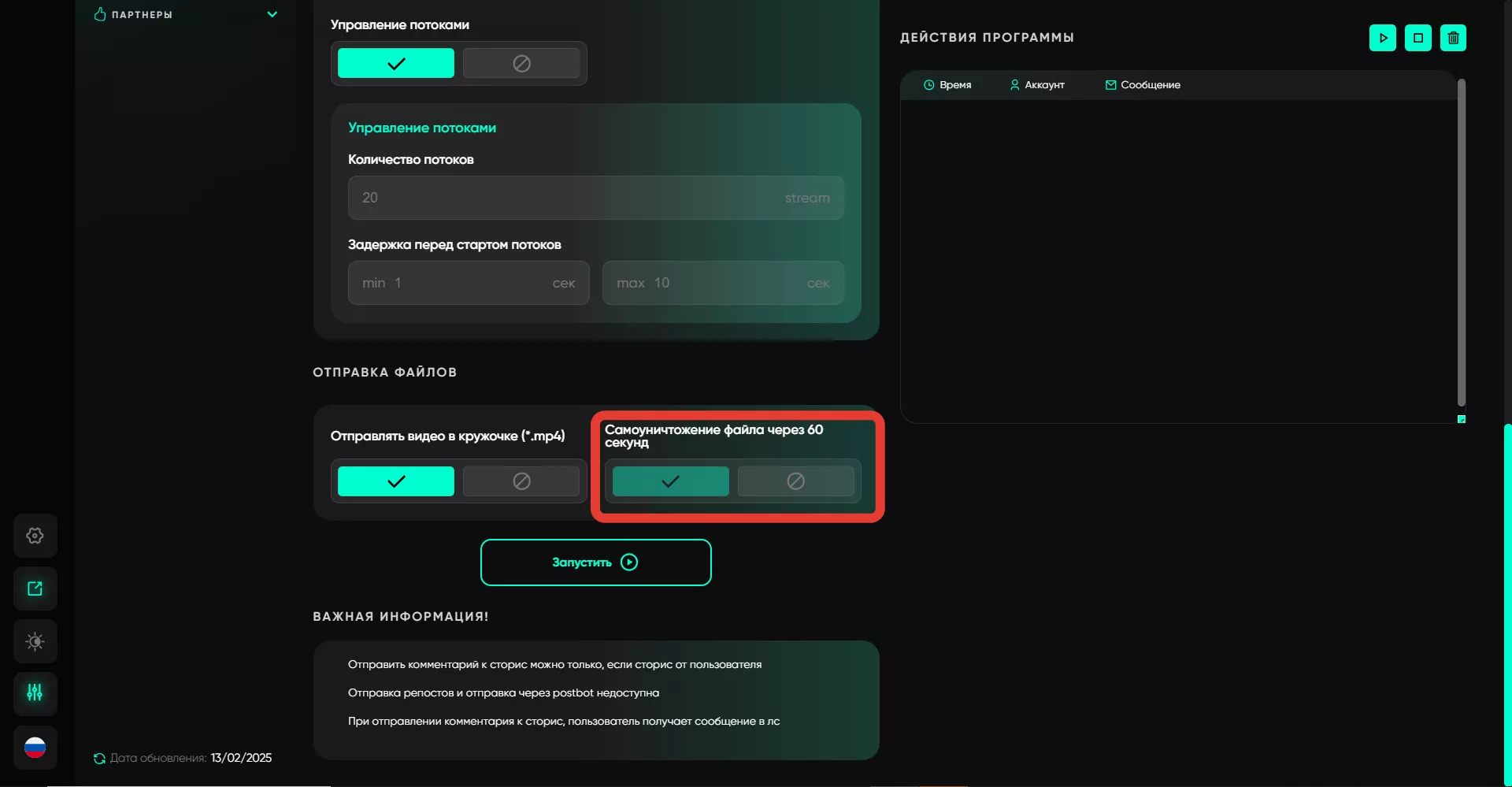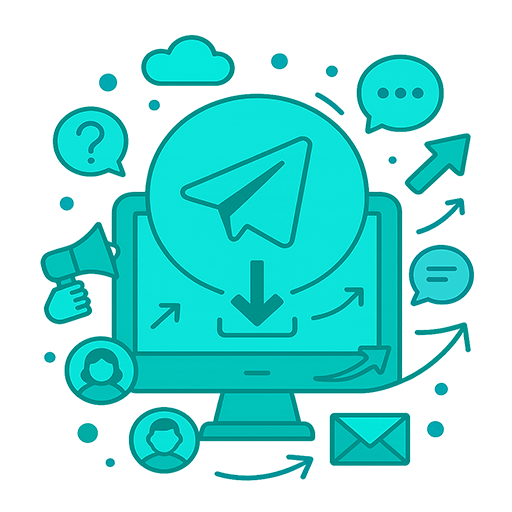Отправка комментариев к сторис
Модуль позволяет отправлять комментарии к сторисам пользователей. Выглядит это стандартно для Telegram — когда вы отправляете комментарий, он приходит в личные сообщения пользователя, при этом цитируется его история. Учитывайте, что отправлять комментарии можно именно к историям пользователей, а не группы или канала.
Порядок настроек:
1. Работа с текстом
В этом поле нужно создать сам текст, как и во всех модулях рассылки. Есть стандартные опции вроде жирности, курсива, добавления ссылок или создания моноширинного текста. Но есть и особенные: 1. Добавление файла — можно отправить и файл в качестве ответа. Сюда подходят как картинки, так и видео, документы, музыка или гифки. При отправке картинок можно выбрать несколько, и они будут браться софтом рандомно. Причем можно также загрузить видео в формате кружочка или аудио в формате .OGG, и тогда софт отправит кружочек пользователю или голосовое сообщение.
2. Рандомизация текста — при работе с текстом можно активировать рандомизацию, и софт добавит маску спинтакса в сообщение. Вы можете отредактировать ее и задать собственные переменные, которые софт будет брать рандомно под каждую отправку. При этом не заключенная в скобки часть текста будет неизменной.
3. Переменные — в зависимости от выбора переменной, можно отправлять унифицированные сообщения, в котором будет либо имя, либо фамилия, либо юзернейм пользователя.
Отправка репоста с канала или поста от @postbot в этом модуле невозможна.
2. Вид сообщения
В этом поле можно просматривать, как текст сообщения будет выглядеть в итоге. При этом учтите, что отображается только текстовая часть, потому что файлы отправляются отдельно.
3. Использовать базу данных
Если вы ранее работали в этом модуле и по какой-то причине не смогли завершить процесс, можно вставить базу данных, которую сформировал софт в предыдущей задаче, и работа по введенным данным продолжится с момента остановки.
Если не используете базу, тогда введите в поле справа список ссылок на истории, к которым нужно отправлять комментарии.
4. Количество сторис на 1 аккаунт
В этом поле нужно отметить, на какое количество сторис из списка будет отвечать один аккаунт. Значение указывается от и до, и софт берет каждый раз рандомное количество сторис для аккаунта.
5. Задержка
Здесь вводится временной диапазон, который определяет, сколько именно будет ожидать аккаунт перед каждой последующей отправкой комментария. Значение также выбирается рандомно из диапазона.
6. Максимальное время ожидания (FloodWait)
В этом пункте нужно задать время ожидания при получении флуд-ограничения. Если аккаунт в работе столкнется с такой проблемой, и флуд будет длиться дольше указанного периода, то учетная запись снимется с задачи. Если время флуда истечет раньше, аккаунт выждет указанное время и продолжит. Также в модуле работает обход PeerFlood из настроек Telegram Expert — софт будет обходить эту ошибку столько раз, сколько вы указали в настройках.
7. Выберите аккаунты
Для работы нужно выбрать аккаунты, которые и будут отправлять комментарии на сторисы. Все учетные записи будут браться из папки «Активные».
8. Удалить диалог в аккаунте
После отправки сообщения диалог автоматически удаляется с аккаунта, но сохраняется у получателя.
9. Предпросмотр ссылок
Опция позволяет сделать так, чтобы при отправлении ссылок получатель мог видеть их промо-описание. Это значительно повышает доверие, потому что по непонятным ссылкам никто переходить не хочет.
10. Режим Silent
Сообщение пользователю будет отправляться без уведомления, что снижает риски получения жалобы.
11. Закрепить сообщение в диалоге
Отправленное сообщение в ответ на сторис будет закреплено в диалоге с пользователем.
12. Управление потоками
Опция позволяет активировать многопоточную работу — вы вводите число потоков, которое означает количество параллельно работающих аккаунтов. Это полезно при больших объемах. Задержка выставляется для того, чтобы софт ожидал определенное время перед тем, как взять свободный в очереди аккаунт в работу. Указываются значения от и до, и софт рандомно выбирает из диапазона время.
13. Отправлять видео в кружочке
Если активируете эту опцию, можно будет отправить пользователю видео-кружочек. Главное при этом в поле работы с текстом добавить видео, заранее скачанное с Telegram в таком формате. Если добавить обычное, то софт отправит его как обычное видео.
14. Самоуничтожение файла через 60 секунд
После того, как пользователь посмотрит отправленный файл, он самоуничтожится через минуту, если вы активируете опцию.